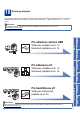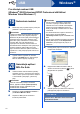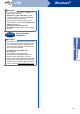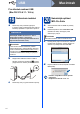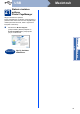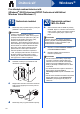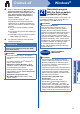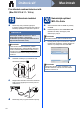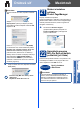Quick Setup Guide
Table Of Contents
- Stručný návod k obsluze MFC-9970CDW
- Začínáme
- 1 Vybalení zařízení
- 2 Odstraňte obalový materiál ze zařízení
- 3 Vložte papír do zásobníku papíru
- 4 Připevněte kryt ovládacího panelu
- 5 Připojte napájecí kabel a telefonní kabel
- 6 Nastavte svou zemi
- 7 Zvolte váš jazyk
- 8 Volba režimu přijímání
- 9 Nastavte jas LCD (je-li třeba)
- 10 Nastavte datum a čas
- 11 Zadejte osobní informace (Id stanice)
- 12 Hlášení o přenosu faxu
- 13 Nastavení tónového nebo pulsního režimu vytáčení
- 14 Nastavení kompatibility telefonní linky
- 15 Nastavení typu telefonní linky
- 16 Automatická změna času na zimní/letní
- 17 Nastavte časovou zónu
- 18 Zvolte typ připojení
- Pro uživatele rozhraní USB (Windows® 2000 Professional/XP/XP Professional x64 Edition/Windows Vista®/Windows® 7)
- Pro uživatele rozhraní USB (Mac OS X 10.4.11 - 10.6.x)
- Pro uživatele rozhraní kabelové sítě (Windows® 2000 Professional/XP/XP Professional x64 Edition/Windows Vista®/Windows® 7)
- Pro uživatele rozhraní kabelové sítě (Mac OS X 10.4.11 - 10.6.x)
- Pro uživatele bezdrátového síťového rozhraní
- 19 Než začnete
- 20 Zkontrolujte vaše síťové prostředí (režim infrastruktury)
- Připojení zařízení Brother k bezdrátové síti
- Odstraňování problémů
- Zadávání textu pro bezdrátová nastavení
- Instalace ovladačů a programů (Windows® 2000 Professional/XP/XP Professional x64 Edition/Windows Vista®/Windows® 7)
- Instalace ovladačů a programů (Mac OS X 10.4.11 - 10.6.x)
- Další informace
- Volitelné příslušenství a spotřební materiál
- brother CZE
- Začínáme
12
Windows
®
USB
Pro uživatele rozhraní USB
(Windows
®
2000 Professional/XP/XP Professional x64 Edition/
Windows Vista
®
/Windows
®
7)
19
Než začnete instalaci
a Zkontrolujte, zda je počítač zapnutý a zda jste
přihlášeni s oprávněním správce.
b Vypněte zařízení a ujistěte se, že kabel
rozhraní USB NENÍ zapojen. Pokud jste již
kabel do zařízení připojili, odpojte jej.
20
Nainstalujte aplikaci
MFL-Pro Suite
a Vložte instalační disk CD-ROM do jednotky
CD-ROM. Když se v otevřeném okně zobrazí
název modelu, vyberte svoje zařízení. Když se
v okně zobrazí výběr jazyka, vyberte svůj
jazyk.
b Klepněte na tlačítko Počáteční instalace a
pak Instalace MFL-Pro Suite.
c Klepněte na Ano, pokud souhlasíte s
licenčními podmínkami.
d Postupujte dle pokynů na obrazovce, dokud se
neobjeví tato obrazovka.
e Připojte kabel USB ke konektoru USB na
zařízení označeném symbolem a potom
připojte kabel do počítače.
f Zapněte počítač a pro dokončení nastavení
postupujte dle pokynů na obrazovce.
Poznámka
Instalační CD-ROM obsahuje aplikaci ScanSoft™
PaperPort™ 12SE. Tento program podporuje
Windows
®
XP (SP3 nebo vyšší), XP Professional
x64 Edition (SP2 nebo vyšší), Windows Vista
®
(SP2 nebo vyšší) a Windows
®
7. Před instalací
programu MFL-Pro Suite aktualizujte na
nejnovější verzi Windows
®
Servisní balík. Pro
uživatele Windows
®
2000 (SP4 nebo vyšší): Když
se během instalace aplikace MFL-Pro Suite
objeví obrazovka stahování aplikace ScanSoft™
PaperPort™ 11SE, postupujte podle instrukcí na
obrazovce.
Poznámka
Pokud se automaticky neobjeví obrazovka
Brother, přejděte na Tento počítač (Počítač),
dvakrát klikněte na ikonu CD-ROMu a pak
dvakrát klikněte na start.exe.
Poznámka
• Pokud instalace automaticky nepokračuje,
vysunutím a opětným vložením disku CD
otevřete znovu horní nabídku nebo klepněte
dvakrát na program start.exe z kořenové
složky a pokračujte s instalací MFL-Pro Suite
od kroku b.
• Pro uživatele Windows Vista
®
a Windows
®
7:
když se objeví obrazovka Řízení
uživatelských účtů klepněte na Povolit nebo
Ano.
• Pokud chcete nainstalovat ovladač PS (ovladač
tiskárny BR-Script3), zvolte Přizpůsobená
instalace a pak postupujte dle pokynů na
obrazovce.
DŮLEŽITÉ
Během této instalace NERUŠTE žádné
otevřené okno. Zobrazení všech oken může
trvat několik sekund.